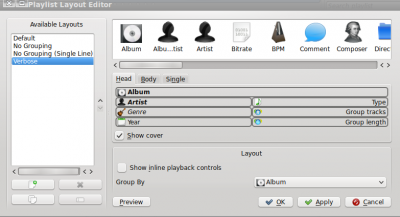Amarok/Manual/References/MenuAndCommandReference/Playlist/cs: Difference between revisions
(Created page with "Amarok/Manual/References/MenuAndCommandReference/Playlist") |
No edit summary |
||
| (29 intermediate revisions by the same user not shown) | |||
| Line 1: | Line 1: | ||
<languages /> | <languages /> | ||
==== | ==== Nabídka Seznam skladeb ==== | ||
Je to hlavní rozbalovací nabídka, kde můžete nastavit váš '''seznam skladeb'''. Zde můžete přidat další skladby, rozhlasové kanály, a uklidit seznam skladeb. | |||
===== | ===== Položky nabídky ===== | ||
[[File:Playlistmenu.png|center|200px| | [[File:Playlistmenu.png|center|200px|Nabídka Seznam skladeb Amaroku]] | ||
{| border="1" cellpadding="5" <!--}--> | {| border="1" cellpadding="5" <!--}--> | ||
! | ! Položka nabídky !! Popis !! Zkratka | ||
|- | |- | ||
| <menuchoice> | | <menuchoice>Přidat soubory...</menuchoice> || Otevře soubor pro přehrání v '''Amaroku''' | ||
|- | |- | ||
| <menuchoice> | | <menuchoice>Přidat proud...</menuchoice> || Vyberte si různé kanály pomocí ''adresního řádku''. Vložte nebo napište odkaz | ||
|- | |- | ||
| <menuchoice> | | <menuchoice>Vyvést seznam skladeb jako...</menuchoice> || Uložte své oblíbené seznamy skladeb v různých formátech - mp3 streaming, Shoutcast, xspf | ||
|- | |- | ||
| <menuchoice> | | <menuchoice>Zpět</menuchoice> || Jděte o jeden krok nazpátky || <keycap>Ctrl + Z</keycap> | ||
|- | |- | ||
| <menuchoice> | | <menuchoice>Znovu</menuchoice> || Klepněte na "Znovu", aby se poslední krok provedl znovu || <keycap>Ctrl + Shift + Z</keycap> | ||
|- | |- | ||
| <menuchoice> | | <menuchoice>Vyprázdnit seznam skladeb</menuchoice> || Uklidí nynější seznam skladeb | ||
|- | |- | ||
| <menuchoice> | | <menuchoice>Odstranit kopie</menuchoice> || Odstraní záznamy v seznamu skladeb, které jsou v něm víckrát | ||
|- | |- | ||
| <menuchoice> | | <menuchoice>Rozvržení seznamu skladeb</menuchoice> || Změní pohledový styl '''seznamu skladeb''' | ||
|- | |- | ||
| <menuchoice> | | <menuchoice>Upravit řadu</menuchoice> || Dovolí vám změnit pořadí řazení vaší řady | ||
|} <!--{--> | |} <!--{--> | ||
===== | ===== Rozvržení seznamu skladeb ===== | ||
Přes nabídku <menuchoice> Seznam skladeb -> Rozvržení seznamu skladeb</menuchoice> přepínáte mezi různými rozvrženími pomocí kulatých přepínacích tlačítek, a nastavujete své osobní rozvržení '''seznamu skladeb'''. | |||
====== | ====== Výchozí ====== | ||
<menuchoice> | <menuchoice>Seznam skladeb -> Rozvržení seznamu skladeb -> Výchozí</menuchoice> | ||
[[File:PlaylistLayout1.png|center|300px]] | [[File:PlaylistLayout1.png|center|300px]] | ||
[[File:Amarok_playlist_layout_d_ss.png|center|250px]] | [[File:Amarok_playlist_layout_d_ss.png|center|250px]] | ||
====== | ====== Žádné seskupování ====== | ||
<menuchoice> | <menuchoice>Seznam skladeb -> Rozvržení seznamu skladeb -> Žádné seskupování</menuchoice> | ||
[[File:PlaylistLayout2.png|center|350px]] | [[File:PlaylistLayout2.png|center|350px]] | ||
[[File:Amarok_playlist_layout_nog1_s.png|center|250px]] | [[File:Amarok_playlist_layout_nog1_s.png|center|250px]] | ||
====== | ====== Žádné seskupování (jeden řádek) ====== | ||
<menuchoice> | <menuchoice>Seznam skladeb -> Rozvržení seznamu skladeb -> Žádné seskupování (jeden řádek)</menuchoice> | ||
[[File:PlaylistLayout3.png|center|350px]] | [[File:PlaylistLayout3.png|center|350px]] | ||
[[File:Amarok_playlist_layout_nog2_s.png|center|250px]] | [[File:Amarok_playlist_layout_nog2_s.png|center|250px]] | ||
====== | ====== Podrobné ====== | ||
<menuchoice> | <menuchoice>Seznam skladeb -> Rozvržení seznamu skladeb -> Podrobné</menuchoice> | ||
[[File:PlaylistLayout4.png|center|350px]] | [[File:PlaylistLayout4.png|center|350px]] | ||
[[File:Amarok_playlist_layout_v1_s.png|center|250px]] | [[File:Amarok_playlist_layout_v1_s.png|center|250px]] | ||
====== | ====== Nastavit rozvržení seznamu skladeb... ====== | ||
<menuchoice> | <menuchoice>Seznam skladeb -> Rozvržení seznamu skladeb -> Nastavit rozvržení seznamu skladeb...</menuchoice> | ||
Tato volba vám umožňuje udělat si vlastní rozvržení '''seznamu skladeb'''; zobrazit sloupce Umělec, Žánr, Rok, ÚZM a tak dále. | |||
[[File:Amarok_playlist_layout_editor.png|center|400px|thumb| | [[File:Amarok_playlist_layout_editor.png|center|400px|thumb|Udělejte si své vlastní rozvržení]] | ||
{{Prevnext2 | {{Prevnext2 | ||
| prevpage=Special:myLanguage/Amarok/Manual/References/MenuAndCommandReference/ViewMenu | nextpage=Special:myLanguage/Amarok/Manual/References/MenuAndCommandReference/Tools | | prevpage=Special:myLanguage/Amarok/Manual/References/MenuAndCommandReference/ViewMenu | nextpage=Special:myLanguage/Amarok/Manual/References/MenuAndCommandReference/Tools | ||
| prevtext= | | prevtext=Nabídka Pohled | nexttext=Nabídka Nástroje | ||
| index=Special:myLanguage/Amarok/Manual | indextext= | | index=Special:myLanguage/Amarok/Manual | indextext=Zpět do nabídky | ||
}} | }} | ||
Latest revision as of 14:52, 31 August 2013
Nabídka Seznam skladeb
Je to hlavní rozbalovací nabídka, kde můžete nastavit váš seznam skladeb. Zde můžete přidat další skladby, rozhlasové kanály, a uklidit seznam skladeb.
Položky nabídky

| Položka nabídky | Popis | Zkratka |
|---|---|---|
| Otevře soubor pro přehrání v Amaroku | ||
| Vyberte si různé kanály pomocí adresního řádku. Vložte nebo napište odkaz | ||
| Uložte své oblíbené seznamy skladeb v různých formátech - mp3 streaming, Shoutcast, xspf | ||
| Jděte o jeden krok nazpátky | Ctrl + Z | |
| Klepněte na "Znovu", aby se poslední krok provedl znovu | Ctrl + Shift + Z | |
| Uklidí nynější seznam skladeb | ||
| Odstraní záznamy v seznamu skladeb, které jsou v něm víckrát | ||
| Změní pohledový styl seznamu skladeb | ||
| Dovolí vám změnit pořadí řazení vaší řady |
Rozvržení seznamu skladeb
Přes nabídku přepínáte mezi různými rozvrženími pomocí kulatých přepínacích tlačítek, a nastavujete své osobní rozvržení seznamu skladeb.
Výchozí

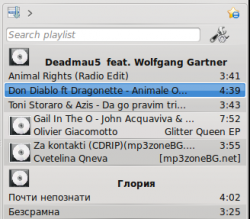
Žádné seskupování
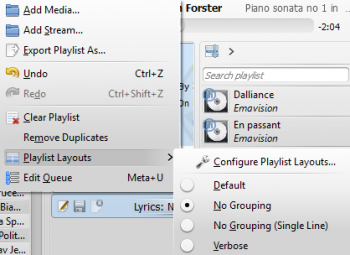
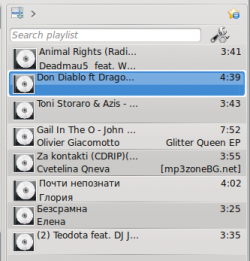
Žádné seskupování (jeden řádek)

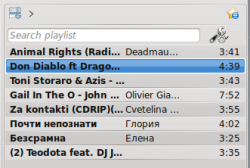
Podrobné
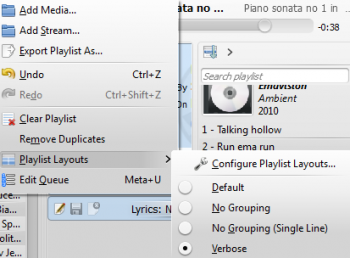

Nastavit rozvržení seznamu skladeb...
Tato volba vám umožňuje udělat si vlastní rozvržení seznamu skladeb; zobrazit sloupce Umělec, Žánr, Rok, ÚZM a tak dále.